Philips SA1MUS08, SA1MUs16, SA1MUs32 User Manual [ru]
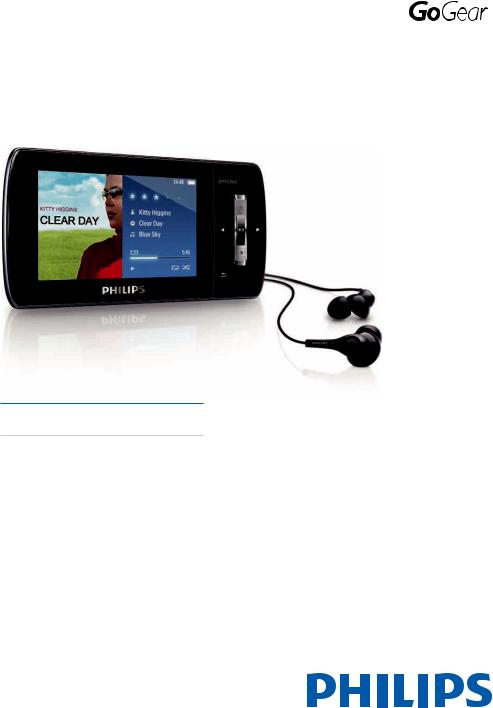
Register your product and get support at
www.philips.com/welcome
SA1MUS08
SA1MUs16
SA1MUs32
RU Руководство пользователя

Содержание
1 |
Важные сведения о |
|
|
безопасности |
3 |
|
Общее обслуживание |
3 |
|
Утилизация изделия |
6 |
|
|
|
2 |
Плеер MUSE |
8 |
|
Комплект поставки |
8 |
|
|
|
3 |
Начало работы |
9 |
|
Клавиши и подключения |
9 |
|
Обзор основного меню |
10 |
|
Установка программного |
|
|
обеспечения |
10 |
|
Подключение и зарядка |
10 |
|
Подключите MUSE к |
|
|
компьютеру |
11 |
|
Воспроизведение во время |
|
|
зарядки MUSE |
11 |
|
Индикация уровня заряда батареи 11 |
|
|
Индикация уровня заряда батареи |
11 |
|
Безопасное отключение MUSE |
11 |
|
Включение и выключение плеера MUSE12 |
|
|
Автоматический переход в |
|
|
режим ожидания и отключение |
12 |
|
|
|
4 |
Использование MUSE для |
|
|
управления файлами |
13 |
|
|
|
5 |
Проигрыватель Napster |
|
|
(доступно только в |
|
|
Великобритании и Германии) |
14 |
|
Активация/деактивация ПК для |
|
|
работы в службе Napster |
14 |
|
Перенос музыки из службы Napster |
|
|
на устройство MUSE |
15 |
|
|
|
6 |
Музыка |
16 |
|
Прослушивание музыки |
16 |
|
Подавление фоновых шумов |
16 |
|
Поиск музыки |
16 |
|
Удаление музыкальных дорожек |
17 |
7 ПроигрывательWindows Media |
|
|
11 (WMP11) |
18 |
|
Установка проигрывателяWindows |
|
|
Media 11 (WMP11) |
18 |
|
Передача аудиофайлов и |
|
|
изображений в библиотекуWMP11 |
18 |
|
Переключение между библиотеками |
|
|
музыкальных файлов и файлов с |
|
|
изображениями в проигрывателе |
|
|
WMP и MUSE |
19 |
|
Копирование песен с компакт-диска |
19 |
|
Покупка музыки в сети Интернет |
20 |
|
Синхронизация содержимого |
|
|
проигрывателяWindows Media с |
|
|
MUSE |
20 |
|
Настройка MUSE для работы с |
|
|
WMP11 |
21 |
|
Переключение между |
|
|
автоматической и ручной |
|
|
синхронизацией |
21 |
|
Выбор и распределение |
|
|
приоритетов для |
|
|
автоматической синхронизации |
21 |
|
Выбор файлов и списков |
|
|
воспроизведения для ручной |
|
|
синхронизации |
22 |
|
Копирование файлов с MUSE на |
|
|
компьютер |
23 |
|
Списки воспроизведенияWMP11 |
24 |
|
Создание обычного списка |
|
|
воспроизведения |
24 |
|
Создание автоматического |
|
|
списка воспроизведения |
24 |
|
Редактирование списка |
|
|
воспроизведения |
25 |
|
Передача списков |
|
|
воспроизведения на MUSE |
25 |
|
Поиск музыкальных файлов |
25 |
Русский |
проигрывателяWMP11 |
||
и изображений с помощью |
|
|
Удаление файлов и списков |
|
|
воспроизведения из библиотеки |
|
|
|
|
|
WMP11 |
26 |
|
Удаление файлов и списков |
|
|
воспроизведения из MUSE |
26 |
|
Редактирование информации о |
|
|
композиции с помощьюWMP11 |
26 |
|
RU 1
|
Форматирование MUSE с помощью |
|
|
WMP11 |
27 |
|
|
|
8 |
Списки воспроизведения |
28 |
|
Добавление дорожек в список |
|
|
воспроизведения |
28 |
|
Прослушивание дорожек из списка |
|
|
воспроизведения |
28 |
|
Создание“списка воспроизведения |
|
|
на ходу” |
28 |
|
Удаление дорожек из списка |
|
|
воспроизведения |
28 |
|
Удаление списка воспроизведения |
28 |
|
|
|
9 |
Аудиокниги |
29 |
|
Добавление аудиокниг в MUSE |
29 |
|
Управление аудиокнигами |
29 |
|
Выбор аудиокниги по названию |
29 |
|
Регулировка скорости |
|
|
воспроизведения аудиокниги |
30 |
|
Добавление закладки в аудиокниге |
30 |
|
Поиск закладок в аудиокниге |
30 |
|
Удаление закладок в аудиокниге |
30 |
|
|
|
10 |
BBC iPlayer (доступно только в |
|
|
Великобритании) |
31 |
|
|
|
11 |
Видео |
33 |
|
Загрузка, преобразование и передача |
|
|
видеофайлов |
33 |
|
Воспроизведение видеозаписей |
33 |
|
Удаление видеозаписей |
33 |
|
|
|
12 |
Изображения |
34 |
|
Просмотр изображений |
34 |
|
Просмотр слайд-шоу |
34 |
|
Перенос изображений на устройство |
|
|
MUSE |
34 |
|
Удаление изображений |
34 |
|
|
|
13 |
Радио |
35 |
|
Прослушивание радио FM |
35 |
|
Автоматическая настройка |
|
|
предустановленных радиостанций |
35 |
|
Настройка радиостанций вручную |
35 |
|
Прослушивание предустановленной |
|
|
радиостанции |
35 |
|
|
|
14 |
Запись |
36 |
|
Запись музыки с радио FM |
36 |
|
Звукозапись/запись голоса |
36 |
|
Прослушивание записей с радио FM |
36 |
|
Прослушивание голосовых и |
|
|
аудиозаписей |
37 |
|
Загрузка записей в компьютер |
37 |
|
Удаление записей |
37 |
|
|
|
15 |
Настройки |
38 |
|
|
|
16 |
Обновление MUSE |
41 |
|
Проверка/обновление прошивки |
|
|
вручную |
41 |
|
|
|
17 |
Устранение неполадок |
42 |
|
|
|
18 |
Технические данные |
43 |
|
Системные требования |
44 |
|
Поддерживаемые форматы |
|
|
аудиофайлов |
44 |
|
Поддерживаемые форматы |
|
|
видеофайлов |
44 |
|
Поддерживаемые форматы |
|
|
изображений |
44 |
|
Поддерживаемые форматы |
|
|
аудиокниг |
44 |
|
|
|
19 |
Глоссарий |
45 |
Необходима справка?
Посетите
www.philips.com/welcome
Там вы сможете найти полный комплект сопутствующих материалов, таких как руководство пользователя, последние версии программного обеспечения и ответы на часто задаваемые вопросы.
2 RU
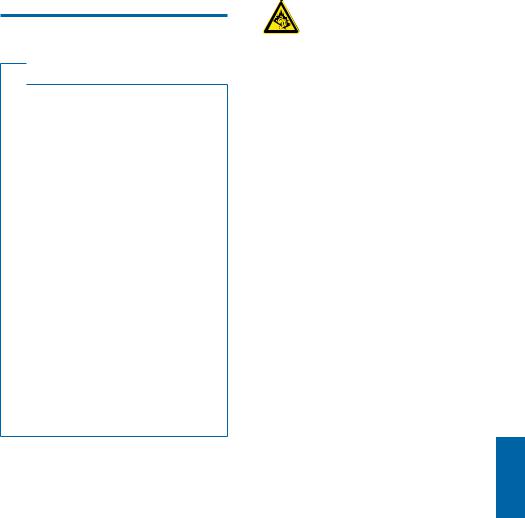
1Важные сведения о безопасности
Общее обслуживание
 Внимание
Внимание
•• Чтобы избежать повреждений или сбоев в работе устройства, придерживайтесь следующих инструкций:
•• Не подвергайте устройство чрезмерному нагреву от отопительного оборудования или прямых солнечных лучей.
•• Не роняйте устройство и не допускайте падения на него других предметов.
•• Не допускайте погружения устройства в воду. Не допускайте попадания воды в гнездо для наушников или в батарейный отсек, так это может привести к серьезному повреждению.
•• Работающие вблизи устройства мобильные телефоны могут вызвать помехи.
•• Делайте резервные копии своих файлов. Всегда сохраняйте оригиналы файлов, загружаемых на устройство. Компания Philips не несет ответственности за потерю любых данных или утрату возможности их чтения/воспроизведения в случае, если устройство повреждено.
•• Во избежание проблем управляйте файлами (передача, удаление и т.д.) только с помощью прилагаемого музыкального программного обеспечения.
•• Не пользуйтесь чистящими средствами, содержащими спирт, аммиак, бензин или абразивные средства, так как они могут повредить устройство.
Рабочая температура и температура хранения
•Используйте устройство в помещении при температуре от 0 до 35º C
•Храните устройство в помещении при температуре от -20 до 45ºC
•Срок службы аккумулятора может сократиться в условиях низкой температуры.
Запасные части/аксессуары:
Для заказа запасных частей или аксессуаров к устройству посетите сайт www.philips.com/support.
Правила безопасности при прослушивании
Слушайте с умеренной громкостью.
Использование наушников при прослушивании на максимальной громкости может привести к ухудшению слуха. Данное устройство может воспроизводить звук с таким уровнем громкости, который, даже при прослушивании менее минуты, способен привести к потере слуха у обычного человека. Возможность воспроизведения с высоким уровнем громкости предназначена для лиц с частичной потерей слуха. Уровень громкости может быть обманчивым. Со временем ваш слух адаптируется к более высоким уровням громкости. Поэтому после продолжительного прослушивания, то, что кажется нормальной громкостью, фактически может быть громким и вредным для вашего слуха. Во избежание этого установите безопасную громкость устройства, и подождите адаптации к этому уровню.
Для установки безопасного уровня громкости выполните следующие действия. Установите регулятор громкости на низкий уровень громкости.
Постепенно повышайте уровень громкости, пока звучание не станет достаточно четким, комфортным, без искажений.
Слушайте с разумной продолжительностью. Прослушивание в течение длительного времени, даже при безопасном уровне громкости, может стать причиной потери слуха.
Старайтесь использовать аудиооборудование с разумной продолжительностью и устраивать перерывы в прослушивании.
Русский
RU 3

При использовании наушников соблюдайте следующие правила.
Слушайте с умеренным уровнем громкости, с разумной продолжительностью. Старайтесь не увеличивать громкость, пока происходит адаптация слуха.
Не устанавливайте уровень громкости, мешающий слышать окружающие звуки.
В потенциально опасных ситуациях следует соблюдать осторожность или временно прерывать прослушивание.
Не используйте наушники во время управления транспортными средствами, а также во время катания на велосипеде, скейтборде и т.п. Это может привести к транспортно-аварийной ситуации и во многих странах запрещено законом.
Уровень фоновых шумов и технология активного шумоподавления
Шумная обстановка может серьезно сказаться на здоровье и стать причиной стресса. Технология активного шумоподавления позволяет значительно снизить уровень низкочастотных звуков,что,в свою очередь, способствует снижению стресса.
Все возможности активного шумоподавления устройства MUSE доступны только при правильном использовании специальных наушников,входящих в комплект:
4 RU
Следует вставить в уши амбушюры входящих в комплект наушников. Благодаря плотному прилеганию блокируются внешние шумы и повышается эффективность шумоподавления. Синтетическая поверхность амбушюр наушников разработана таким образом, что подходит практически для любой формы ушей. Для максимального удобства можно использовать амбушюры другой формы или размера (в комплект входят три разных вида.)
 Примечание
Примечание
•• Во время прослушивания с помощью наушников очень важно внимательно следить за окружающей обстановкой.
Модификации
Модификации, внесенные без согласия производителя, могут привести к утрате пользователем права на использование этого устройства.

Информация об авторских правах
Все торговые марки и торговые наименования являются собственностью соответствующих компаний и организаций. Несанкционированное копирование материалов с компакт-дисков или из сети Интернет является нарушением авторских прав и международных договоров. Незаконное создание копий защищенных материалов, в том числе компьютерных программ, файлов, музыкальных записей и записей теле- и радиопередач может
являться нарушением закона об авторском праве и быть уголовно наказуемым. Данное оборудование не может быть использовано в этих целях.
Windows Media и логотипWindows являются зарегистрированными торговыми марками корпорации Microsoft в США и/или других странах.
Будьте ответственны! Уважайте авторские права
Компания Philips уважает право окружающих на интеллектуальную собственность и просит ответного уважения у своих пользователей.
Мультимедийный контент в сети Интернет может создаваться и/или распространяться без разрешения владельца авторских прав. Несанкционированное копирование или распространение контента может привести к нарушению законов об авторском праве в различных странах, включая вашу. Ответственность за нарушение законов об авторском праве лежит на вас.
Запись и передача на проигрыватель видеоданных, загруженных на ваш компьютер, может осуществляться лишь в том случае, если речь идет о свободно копируемом контенте, либо данных, на
которые у вас имеется надлежащая лицензия. Вы можете использовать данный контент
лишь для частного, некоммерческого воспроизведения. Вы должны соблюдать последующие инструкции об авторском праве, предоставленные владельцем прав на данный контент. Например, положение о запрете на дальнейшее копирование. Видеопотоки могут создаваться с использованием технологии защиты от копирования, которая не позволяет
создавать копии файлов. В этой ситуации функция записи работать не будет, о чем вас предварительно уведомит сообщение.
Регистрация данных
Philips стремится к улучшению качества изделий и впечатлений потребителя от продукции Philips. Для распознавания пользовательского профиля устройство регистрирует некоторую информацию / данные в энергонезависимой памяти
устройства. Такие данные используются для диагностики и определения неисправностей или проблем, которые могут возникнуть при использовании устройства. К таким данным относится, например, продолжительность работы в музыкальном режиме, количество случаев разрядки аккумулятора и т.д. Такие данные не влияют на записи или носители, используемые в устройстве, а так же на источники загрузки. Данные, сохраняемые в устройстве, используются ТОЛЬКО если пользователь возвращает устройство в
сервисный центр Philips и ТОЛЬКО для того, чтобы упростить диагностику неисправности и предотвращение появления этой неисправности в дальнейшем. Сохраненные данные должны быть предоставлены пользователю по первому требованию.
Русский
RU 5

Утилизация изделия
Изделие разработано и изготовлено с применением высококачественных
деталей и компонентов, которые подлежат переработке и повторному использованию. Если изделие маркировано значком с изображением перечеркнутого мусорного бака, это означает, что изделие подпадает под действие директивы Европейского Парламента и Совета 2002/96/EC:
Не выбрасывайте изделие вместе с бытовыми отходами. Для утилизации электрических и электронных изделий необходимы сведения о местной системе отдельной утилизации отходов. Правильная утилизация отработавшего изделия поможет предотвратить возможные негативные последствия для окружающей среды и здоровья человека.
 Внимание
Внимание
•• Извлечение встроенной батареи приводит к потере гарантии и может стать причиной повреждения изделия. В данной инструкции приведены сведения об утилизации изделия по окончании срока службы.
В изделии содержится встроенный аккумулятор, который попадает под действие директивы 2006/66/EC, согласно которой аккумулятор нельзя утилизировать вместе с бытовыми отходами.
Для обеспечения функциональности и безопасности работы изделия извлечение или замена аккумулятора должны производиться специалистами в официальном пункте приемки или сервисном центре.
6 RU

Для утилизации батарей необходимы сведения о местной системе отдельной утилизации отходов. Правильная утилизация батарей поможет предотвратить возможные негативные последствия для окружающей среды и здоровья человека.
Примечание для Европейского Союза
Данное изделие соответствует требованиям Европейского Союза по радиопомехам.
Русский
RU 7

2 Плеер MUSE
Возможности MUSE
•просмотр видеофайлов
•воспроизведение форматов: файлы MP3, незащищенные WMA и AAC (M4A)
•прослушивание FM-радио
•создание записей
Комплект поставки
Проверьте наличие всех составляющих комплектации:
Плеер
Наушники
Кабель USB
Чехол
Компакт-диск
Краткое руководство
Philips GoGear audio player
Quick start guide
 Примечание
Примечание
•• Изображения приведены только в качестве примеров. Philips оставляет за собой право изменять цвет/конструкцию изделия без предварительного уведомления.
8 RU

3 Начало работы
Клавиши и подключения
Aдисплей
BNC передвиньте для включения или отключения активного шумоподавления
C |
/ |
нажмите для перемещения |
|
|
вверх/вниз |
|
|
нажмите и удерживайте |
|
|
для быстрого |
|
|
перемещения вверх/вниз |
D |
VOL |
нажмите для увеличения/ |
|
|
уменьшения громкости |
|
|
нажмите и удерживайте |
|
|
для быстрого увеличения/ |
|
|
уменьшения громкости |
E OPTIONS просмотр доступных |
||
|
|
параметров |
F / |
нажмите для перехода к |
|
|
|
предыдущему/следующему |
|
|
файлу |
|
|
нажмите и удерживайте |
|
|
для быстрого |
|
|
перемещения назад/ |
|
|
вперед |
G MIC |
микрофон |
|
H |
|
нажмите для |
|
|
воспроизведения/паузы/ |
|
|
подтверждения |
I |
нажмите для перехода на |
|
один уровень назад |
|
нажмите и удерживайте |
|
для возврата в главное |
|
меню |
J |
разъем для наушников |
K |
гнездо подключения |
|
устройства USB |
L RESET |
нажмите для перезагрузки |
|
MUSE |
M / |
сдвиньте и удерживайте |
|
для включения/выключения |
|
MUSE |
 Внимание
Внимание
•• Прослушивание на больших уровнях громкости в течение длительного времени может негативно влиять на слух.
Можно установить ограничение громкости на MUSE.
1 |
В главном меню выберите |
|
|
[Настройки]>[Параметры звука] > |
|
2 |
[Ограничение громкости]. |
|
Нажмите кнопки регулировки |
||
|
громкости |
/ , чтобы установить |
|
необходимый уровень громкости |
|
3 |
воспроизведения. |
|
Нажмите |
для подтверждения. |
|
»» При установке ограничения на MUSE громкость не может быть увеличена выше установленного уровня даже при нажатии на кнопку громкости  .
.
Для отключения ограничения выполните следующие действия.
1 Выберите [Настройки] > [Параметры звука] >[Ограничение громкости].
2 Установите максимальный уровень громкости.
3 Нажмите  для подтверждения.
для подтверждения.
Русский
RU 9

Обзор основного меню
Meню Режим |
Функции |
Myзыкa |
воспроизведение |
|
музыкальных до- |
|
рожек |
Видео |
воспроизведение |
|
видеозаписей |
Изображения |
просмотр |
|
изображений |
FM-радио |
прослушивать FM- |
|
радио; |
Запись |
создание или |
|
прослушивание |
|
записей |
Просмотр |
просмотр файлов, |
папок |
хранящихся в |
|
папках |
Чтение текста |
чтение текстовых |
|
файлов |
Параметры |
выбор настроек |
|
MUSE |
Текущее вос- |
отображение |
произведение |
текущего экрана |
|
воспроизведения |
Установка программного обеспечения
С MUSE поставляется следующее ПО:
•Philips Device Manager (для получения обновлений встроенной программы
MUSE)
•Media Converter для Philips (для преобразования и передачи видеофайлов в MUSE)
•Проигрыватель Windows Media(для преобразования и передачи аудиофайлов и изображений на MUSE)
•Проигрыватель Napster (для преобразования и передачи аудиофайлов на MUSE)
Важная информация:
Установите ПО с поставляемого в комплекте компакт-диска для передачи музыки или видеофайлов.
Важная информация. Перед установкой ПО проверьте соответствие компьютера системным требованиям (см. раздел
Системные требования руководства
пользователя).
1
2
3 Для завершения установки ПО следуйте инструкциям на экране.
Если не удалось запустить установку автоматически:
1 Откройте содержимое компакт-диска в проводнике Windows.
2 Дважды щелкните файл с расширением ‘.exe’.
Подключение и зарядка
MUSE оснащен встроенным аккумулятором, который можно заряжать через USB-порт компьютера (USB-кабель входит в комплект).
 Примечание
Примечание
•• При подключении устройства MUSE к
компьютеру отображается окно выбора:
•• [Зарядка и передача] или [Зарядка и воспроизвед.].
•• Если выбор не сделан, устройство MUSE
автоматически запускает [Зарядка и передача].
 Примечание
Примечание
•• Перед первым использованием заряжайте MUSE не менее 3 часов.
•• При прекращении анимации зарядки устройство полностью заряжено, на дисплее отображается значок  .
.
10 RU

Подключите MUSE к компьютеру
1 Подключите штекер прилагаемого кабеля USB к свободному USB-порту компьютера.
2 Подключите малый штекер USBкабеля к малому гнезду USB MUSE.
3 Включите компьютер.
»» Начнется зарядка MUSE.
Воспроизведение во время зарядки
MUSE
Во время зарядки устройства MUSE можно просматривать и прослушивать
мультимедийные файлы.
1
2
 Примечание
Примечание
•• Если в течение нескольких секунд выбор не будет сделан, устройство MUSE
автоматически выберет вариант [Зарядка и передача].
Индикация уровня заряда батареи
На дисплее отображается примерный уровень заряда батареи:
100 % 75 % 50 % 25 % 0 %
»» При почти полной разрядке аккумулятора значок аккумулятора мигает. Плеер сохраняет все настройки и отключается примерно через 60 секунд.
Индикация уровня заряда батареи
 Примечание
Примечание
•• Число зарядных циклов аккумулятора ограничено. Срок службы аккумулятора и число зарядных циклов зависит от частоты использования и выбранных параметров.
•• После завершения цикла зарядки анимация прекращается, а на дисплее отображается значок  .
.
 Совет
Совет
•• Чтобы продлить срок службы аккумулятора
иувеличить время работы MUSE, откройте меню Настройки > Настройки дисплея
иустановите для параметра Таймер подсветки наименьшее время.
Безопасное отключение MUSE
Чтобы избежать потери данных, отключайте MUSE от компьютера
следующим образом.
1
2 Щелкните 
 на панели задач компьютера.
на панели задач компьютера.
3 Дождитесь сообщения о том, что устройство MUSE может быть безопасно отключено, затем отключите MUSE от порта USB.
Русский
RU 11
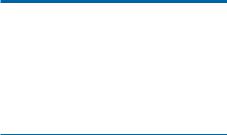
Включение и выключение плеера MUSE
1 Для включения или выключения устройства передвиньте и удерживайте клавишу  приблизительно 2 секунды.
приблизительно 2 секунды.
Автоматический переход в режим ожидания и отключение
Для экономии заряда батареи в MUSE предусмотрена функция автоматического перехода в режим ожидания и отключения. После 10 минут бездействия (музыка не воспроизводится, ни одна из кнопок не была задействована) MUSE отключается.
1 Сдвиньте и удерживайте клавишу  примерно 2 секунды для повторного включения устройства MUSE.
примерно 2 секунды для повторного включения устройства MUSE.
На MUSE имеется фиксатор для защиты от случайного нажатия кнопок.
1 Для блокировки кнопок управления во время воспроизведения установите переключатель в положение  .
.
»» Все кнопки кроме кнопок управления громкостью будут заблокированы, а на дисплее отобразится значок блокировки.
2 Для снятия блокировки кнопок установите переключатель в центральное положение.
12 RU

4Использование
MUSE для управления файлами
MUSE позволяет управлять файлами в
Windows Explorer.
1 Подключите MUSE к порту USB компьютера и откройте Windows Explorer.
2 Создайте необходимые папки в MUSE.
3 Сортировать файлы по папкам можно с помощью перетаскивания.
Русский
RU 13

5Проигрыватель
Napster (до-
ступно только в Великобритании и Германии)
Музыкальная интернет-служба Napster предоставляет различные варианты приобретения и подписки. Проигрыватель Napster, входящий в комплект поставки устройства MUSE, обеспечивает следующие возможности:
•поиск музыки по названию в службе
Napster
•обзор папок Napster
•приобретение музыки в службе
Napster
•воспроизведение музыки службы Napster на компьютере
•преобразование и передача музыки из службы Napster в устройство MUSE
Поиск музыкальных файлов по имени.
1
2
3
4
5 Чтобы начать поиск, щелкните Search (Поиск).
Обзор папки Napster.
1 Убедитесь, что компьютер подключен к сети Интернет.
2 На компьютере запустите Проигрыватель Napster.
3 На панели навигации перейдите на вкладку Explore Napster (Обзор Napster).
4 Следуйте инструкциям на экране.
Активация/деактивация ПК для работы в службе
Napster
Активация ПК.
При загрузке на ПК аудиофайла по подписке Napster активация компьютера выполняется автоматически.
Активировать можно только ограниченное количество компьютеров. Таким образом, для активации очередного компьютера может понадобиться деактивация предыдущего.
Деактивация ПК.
1
2
 Совет
Совет
•• Для получения дополнительных инструкций в раскрывающемся меню выберите пункт Help (Справка) и щелкните
Tutorial (Инструкция) или User Guide (Руководство пользователя).
14 RU

Перенос музыки из службы Napster на устройство
MUSE
Для переноса музыки из Napster в MUSE необходимо установить ПО Napster.
Перенос музыки из службы Napster.
1
2
3
4
 Примечание
Примечание
•• Для получения дополнительных инструкций в раскрывающемся меню выберите пункт Help (Справка) и щелкните
Tutorial (Инструкция) или User Guide (Руководство пользователя).
© 2003-2009 Napster LLC, логотипы Napster, Napster To Go и Napster являются торговыми марками компании Napster LLC, которые могут быть зарегистрированы в Великобритании и/или в других странах. Частично используются технологии
Microsoft Windows Media. © Microsoft Corporation, 1999-2002. Все права защищены.
Технология распознавания музыки и сопутствующих данных предоставлена
Gracenote®. Gracenote — это отраслевой стандарт в технологии распознавания музыки и предоставлении сопутствующих материалов. Дополнительные сведения см.
на веб-сайте www.gracenote.com.
Данные о компакт-дисках и сопутствующие данные предоставлены
Gracenote, Inc., copyright © 2000-2007 Gracenote. ПО Gracenote, copyright ©
2000-2007 Gracenote. В этом изделии и программе могут использоваться один или более следующих патентов США: #5,987,525; #6,061,680; #6,154,773, #6,161,132, #6,230,192, #6,230,207, #6,240,459, #6,304,523, #6,330,593, #7,167,857 и других патентов, выданных и оформляемых. Gracenote и CDDB
являются зарегистрированными торговыми марками Gracenote. Логотип и логограмма
Gracenote и логотип “Powered by Gracenote” являются торговыми марками
Gracenote.
Gracenote® — это зарегистрированная торговая марка Gracenote, Inc. Логотип и логограмма Gracenote и логотип “Powered by Gracenote” являются торговыми марками Gracenote.
Русский
RU 15
